以前はルート直下の”blog”というディレクトリにWordPressをインストールして運営していた当ブログである。WordPressのバージョンアップに伴い、マルチサイトのサブディレクトリとしてブログを構築することにした。
ルートディレクトリにWordPressをインストールし、ネットワーク管理者の[新規サイトを追加]を行ったところ、エラーで作成できなかった。
以下の語句は WordPress の機能によって予約されており、ブログ名として使うことはできません: page, comments, blog, files, feed
とのことで、”blog”というブログ名はダメらしい。
そういわれても、これまで”blog”だったのだからURLは変えたくない。CMSとして複数サイトを運営できるシステムであるなら、そのなかに”blog”という名前のブログを作成するのは自然な要求ではないのか。そうこうしているうちに、ネットワーク管理者の設定に[登録の設定]-[禁止名]の項目を見つけた。そこに、
www web root admin main invite administrator files blog
と設定されているので、おぉここか!?と思って”blog”を削除した。が、新規サイトを作成しようとしても同じエラーである。”blog”はどうしてもダメらしい。設定項目の値と、エラー内容が異なるではないか、この設定はなんなのか?
仕方なく本ブログは別のサブディレクトリ名で作成し、.htaccessにリダイレクトの設定をした。

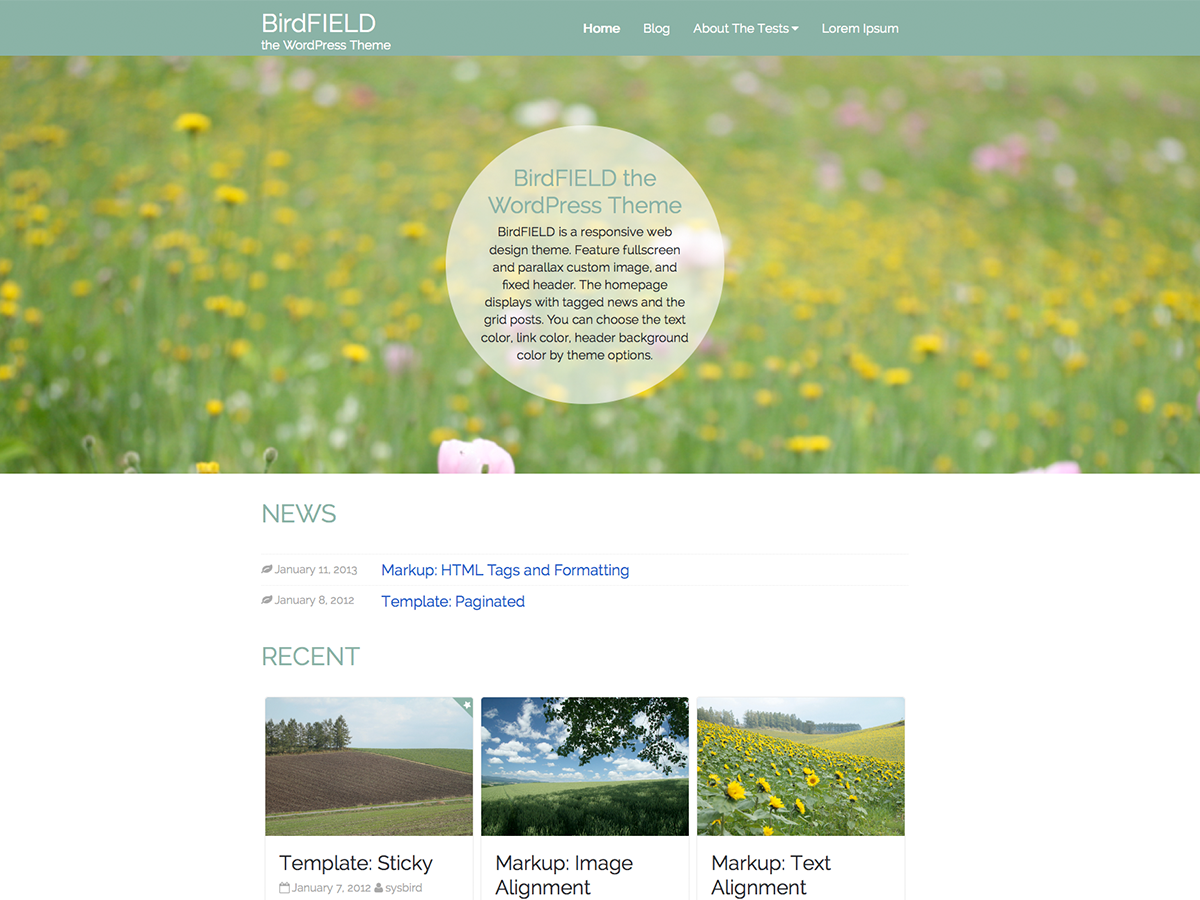
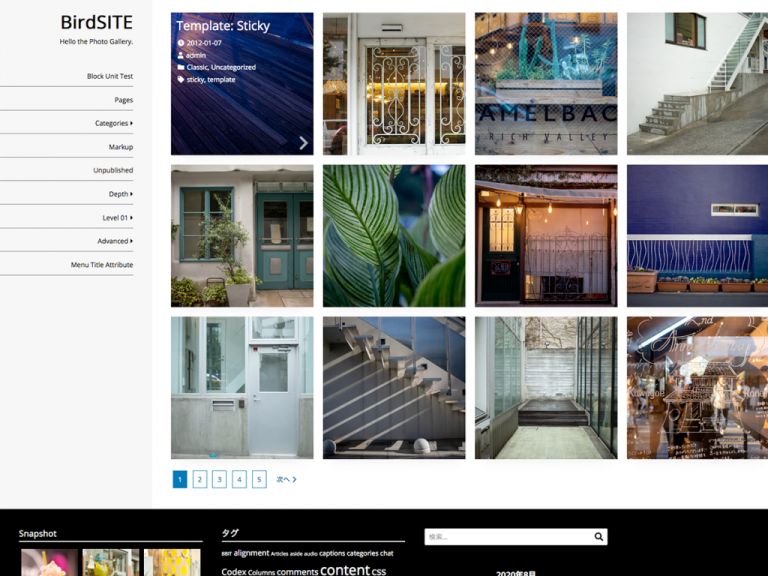
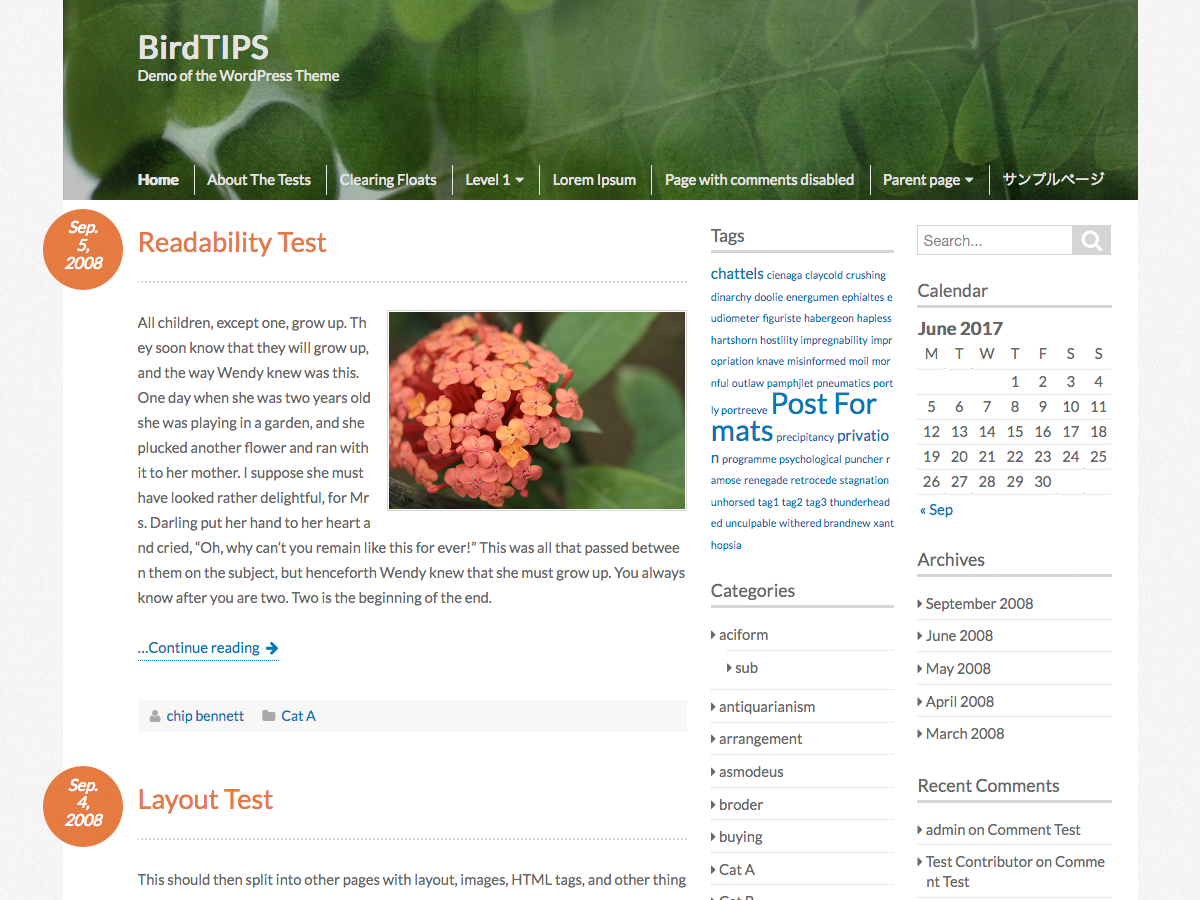
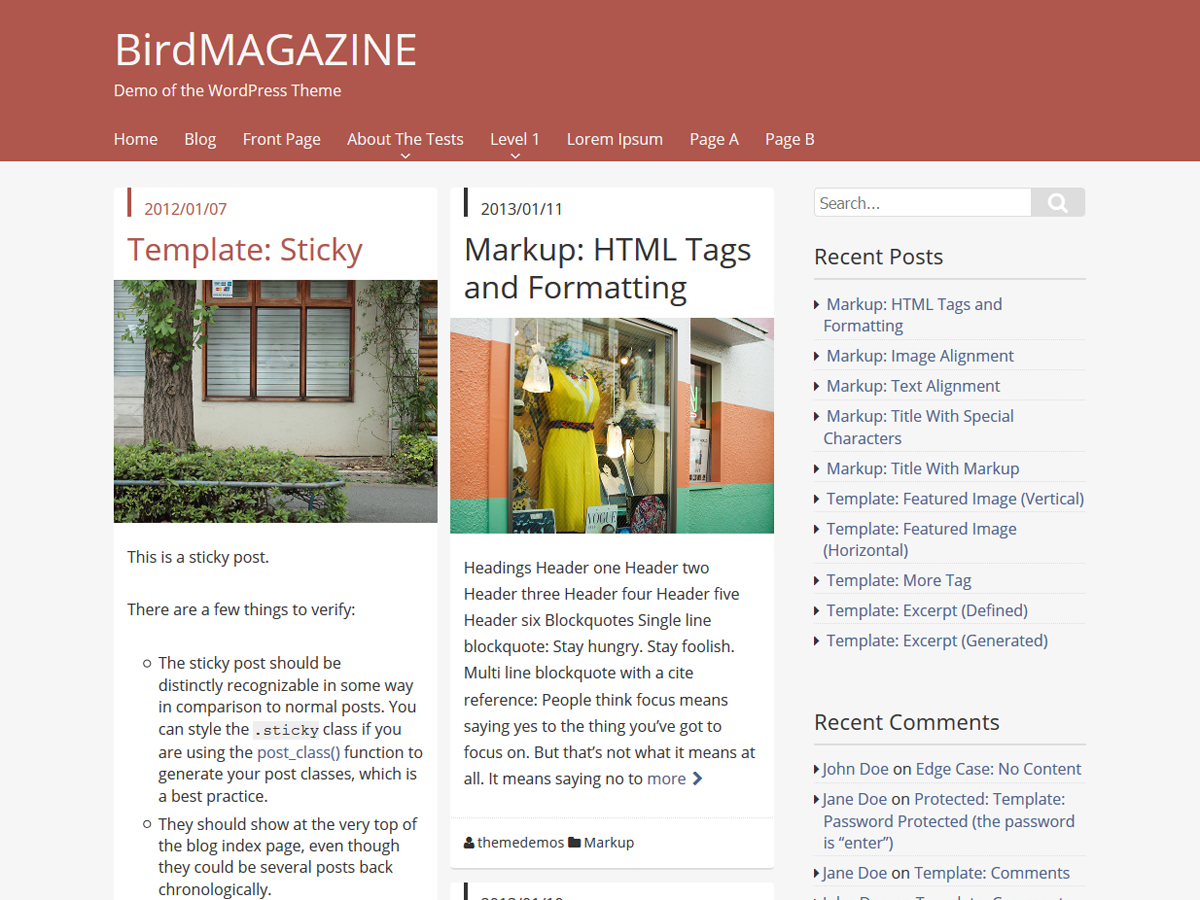
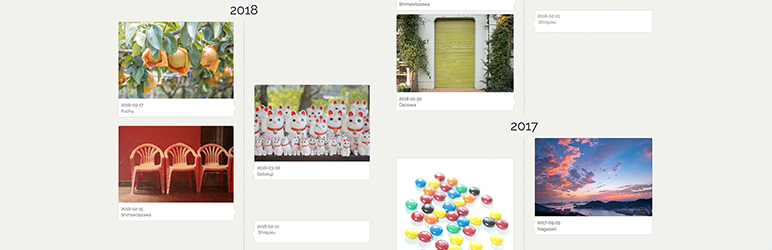 Infinite Timeline
Infinite Timeline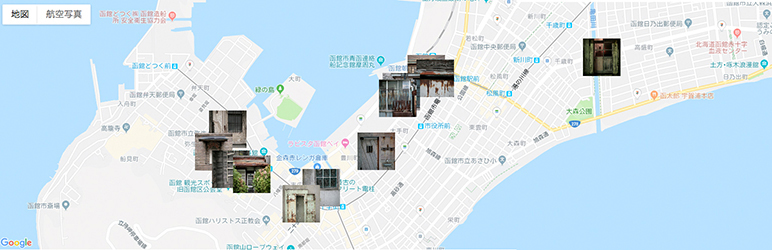 Google Maps Photo Gallery
Google Maps Photo Gallery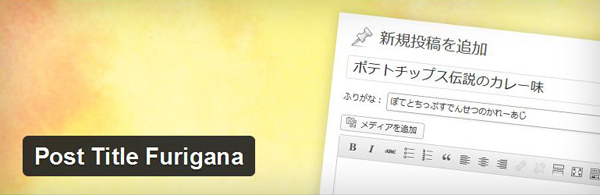 Post Title Furigana
Post Title Furigana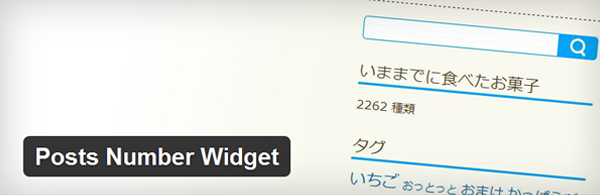 Posts Number Widget
Posts Number Widget